用PS做出最简单的立体正方形与圆形
1、打开PS,建立一个新文件,16cm×12cm,72pixels/inch,RGB模式。设置背景色为紫色,然后按Ctrl+Delete组合键填充背景色为紫色。


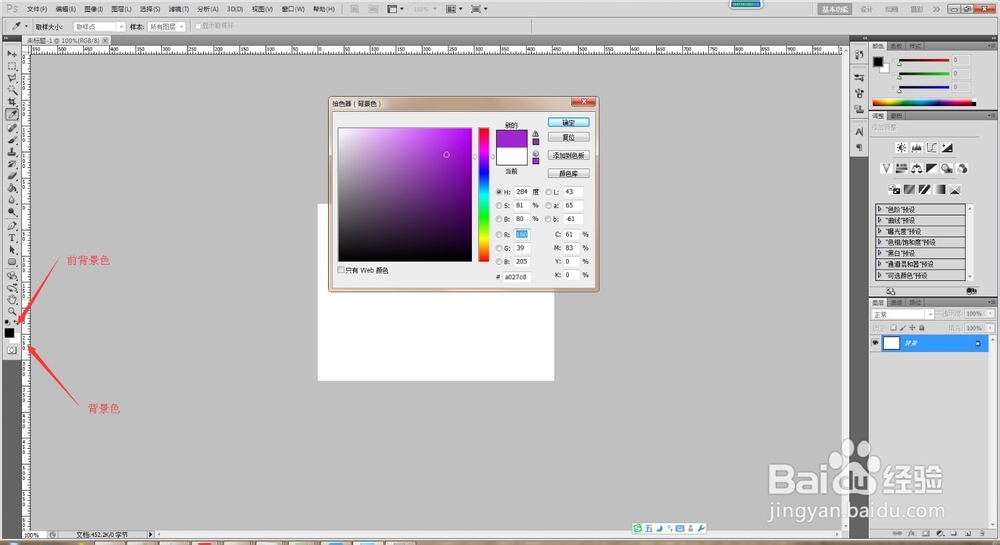
2、新建图层命名为图层1,在选择矩形选区,按住Shift键,画出一个正方形,填充颜色为深蓝色。

3、在图层面板,复制图层1,重命名为图层2,再执行“编辑>自由变换>
缩放”命令,缩小上下距离,然后填充颜色为淡蓝色。在把图层2的图片移到图层1的上面,在执行“编辑>变换>斜切”命令,调整斜度以符合透视规律.



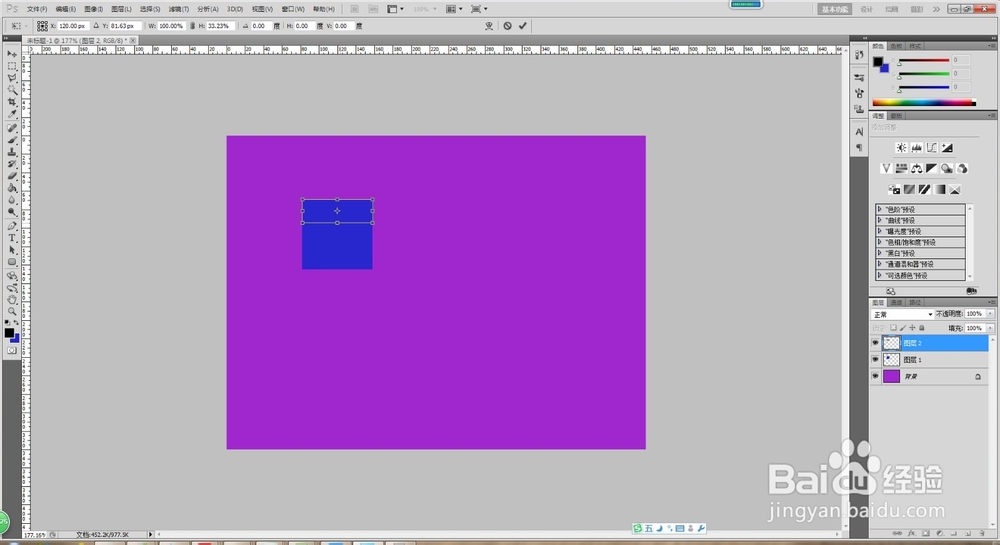



4、在图层面板,复制图层1,重命名为图层3,再执行“编辑>自由变换>
缩放”命令,缩小左右距离,然后填充颜色为蓝色。在把图层3的图片移到图层1的左边,在执行“编辑>变换>斜切”命令,调整斜度以符合透视规律.



1、在图层面板建立图层4

2、按鼠标右键,选择随圆选框工具,按住Shift键,画出一个正圆形。然后在按鼠标右键,选择渐变工具-编辑渐变-选择左白右蓝-确认



3、选择径向渐变,在圆的高光部位斜向下方拖拉渐变

1、新建图层5,建立正圆形选区,填充黑白渐变色




2、复制图层5,命名为图层6,执行“编辑”>“变换”>“水平翻转”>“变换(上下左右)”


声明:本网站引用、摘录或转载内容仅供网站访问者交流或参考,不代表本站立场,如存在版权或非法内容,请联系站长删除,联系邮箱:site.kefu@qq.com。
阅读量:25
阅读量:76
阅读量:92
阅读量:146
阅读量:111